
Seculio×HENNGE ONEのSAML認証設定方法
24日にあった情シスランチ会でLRM株式会社 CEOの幸松さんの話を伺い、みんなSeculio気になってるよね!というのと、おかしんさんのSAML重要記事を見たので設定方法をまとめておこうと思います。
公式にある手順がAzure AD、Gluegent Gate、oneloginのみなので、やったことをまとめておきます。
G Suiteを使っての設定も同じようなニュアンスでできます。というか、LRMさんからG Suiteの動作確認が取れていない手順を教えてもらって、やってるうちに「あれ、、、これHENNGE ONEでもいけんじゃね?」と思ったので。
HENNGE ONE側作業
1.メタデータを取得する
メタデータ及び証明書のダウンロード方法 を参考にrsa2048_sha256.xmlメタデータを取得します。
2.サービスプロバイダー設定を行う
管理コンソールからサービスプロバイダー設定画面 に移動し、「サービスプロバイダの追加」をクリック。
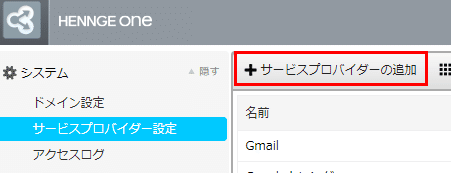
カスタムをクリックし、 SeculioのSAML設定画面を参考に項目を埋めます。

3.アクセスポリシーグループに追加する
アクセスポリシーグループで利用してるアクセスポリシーの編集画面へ移動し、「許可するサービスプロバイダー」にあるSecurioにチェックを入れて送信します。
Seculio側作業
1.SAML設定画面を開く
https://seculio.com にログインし、会社名→SAML設定をクリック。

2.メタデータ情報をコピペする
rsa2048_sha256.xmlをテキストエディタで開き、 それぞれコピペします。
※参照ボタンで自動読み込みしようとするとうまくいかないです。
X.509 証明書
<ds:X509Certificate>~</ds:X509Certificate>の間をコピペします。
エンティティID
entityID=以降のURLをコピペします。
ログインURL、ログアウトURL
Location=以降のURLをコピペします。
ログインもログアウトも同じで大丈夫です。
3.設定ONにする
設定が完了したので利用ONにして開始します。

設定後
ログイン画面で「シングルサインオンを利用する」をクリック。

メールアドレスを入力して「SSOログイン」をクリックすればログインできるようになります。

SAML万歳ヽ(=´▽`=)ノ
以前はmoodleを社内サーバに構築してやってたeラーニングですが、構築者が退職してしまって管理が誰もできない状態になってさてどうしようと思ってました。
これでeラーニングするたびにやってたパスワード初期化作業から開放される…!
サプライチェーンセキュリティなど他にもこの値段でこんなに機能満載でいいの?って感じのサービスなので、腰据えて使い倒したいと思います。
実際の機能とか使い勝手については14日間の無料トライアルがあるから触ってみましょう!
この記事が気に入ったらサポートをしてみませんか?
